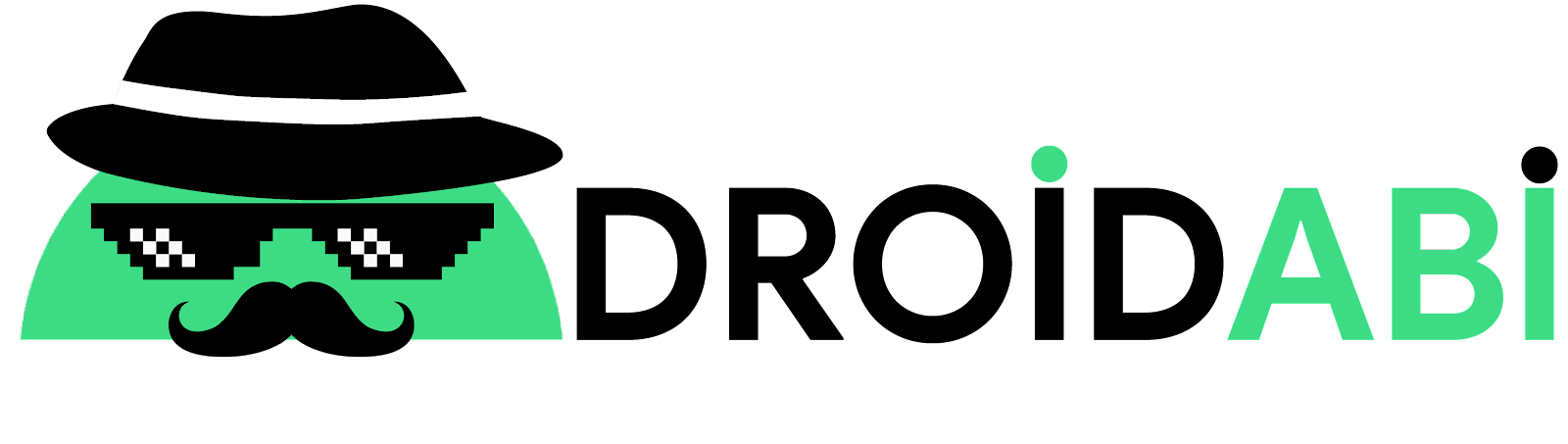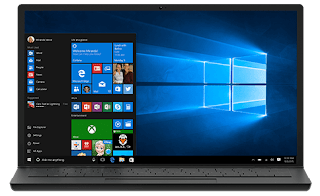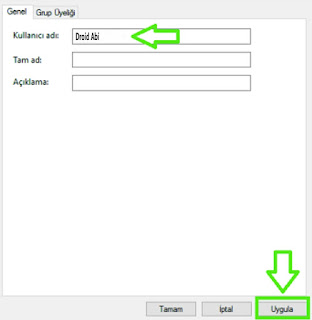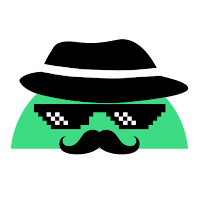İlginizi çekebilir; FreeDOS bilgisayara Windows 10 nasıl kurulur?
Windows 10 kullanıcı adı değiştirme nasıl yapılır?
Bazı durumlar da Windows 10 kurulumu yaparken kullanıcı adı
kısmını yanlış yazabiliyoruz. Bu nedenle her açılışta
giriş ekranı her açılışta yanlış yazdığımız kullanıcı adını
gösteriyor. Sürekli göz önünde duran bir yazım hatası olduğu için bunu
değiştirmek istiyoruz. Şimdi adım adım
giriş ekranı kullanıcı adı değiştirme işlemlerine geçelim.
Yerel Hesap Kullanıcı Adı Değiştirme
- Öncelikle Çalıştır uygulamasını açmak için klavye de bulunan Windows tuşuna basılı tutun ve tutarken R harfine basın.
- Penceremiz açıldıktan sonra kutucuğa netplwiz komutunu yazalım ve Tamam butonuna tıklayalım.
- Gördüğünüz gibi kullanıcı adını yanlış yazdığımız yönetici hesabımız geldi. Sizde birden fazla hesap var ise kullanıcı adı değiştirmek istediğiniz hesaba 1 kere tıklayarak seçin. Ardından Özellikler butonuna tıklayın. Burada eğer klasör kullanıcı adı değiştirmek istiyorsanız, ekle butonuna basarak yeni yönetici hesabı eklemelisiniz.
- Gördüğünüz gibi açılan pencere de istediğiniz kullanıcı adı ile değişiklik yapabilirsiniz. Yeni kullanıcı adını yazdıktan sonra Uygula butonuna tıklayın.
- İşlemlerimiz tamamlandı. Artık yeni kullanıcı adımız bizi giriş ekranında karşılayacak. Siz de bu sayede Windows 10 kullanıcı adı değiştirme işlemini sorunsuzca gerçekleştirdiniz.
Not: Kullanıcı adı değişikliğinde klasör kullanıcı adı değişmez. Bunun
için Kullanıcılar bölümünden Ekle butonu ile yeni
yerel hesap oluşturmalısınız. Oluşturduğunuz yeni yönetici hesabına
geçerek önceki hesabı silebilirsiniz. Artık klasör kullanıcı adınız da
değişmiş olacaktır.
Microsoft Hesabı Kullanıcı Adı Değiştirme
- İlk olarak buradan hesabınız da oturum açın.
- İsminizin altında yazan Adı Düzenle kısmına tıklayın.
- İstediğiniz adı girin ve Tamam'a basarak kaydedin.
- Değişikliğinizin güncellenmesi zaman alabilir bunu hızlandırmak için bilgisayarınızdan Microsoft hesabınızı kaldırıp tekrar ekleyebilirsiniz.
Bu yazımız da Windows 10 kullanıcı adı değiştirme işlemini başarıyla
gerçekleştirdik. Takıldığınız noktalar da yorumlar da bizimle iletişime
geçebilirsiniz.